Как на сайте сделать галерею
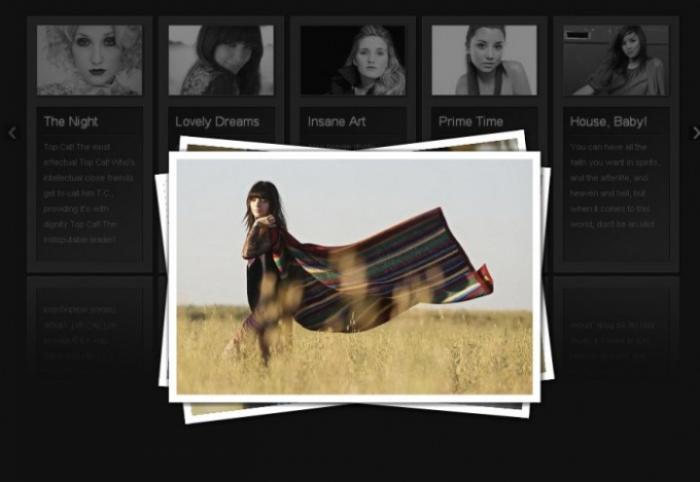
- Шаг 1: Поиск подходящего скрипта
- Шаг 2: Распаковка и конфигурирование скрипта
- Шаг 3: Загрузка и установка скрипта на сервере
- Шаг 4: Использование готовых галерей
Создание собственной галереи изображений: инструкция для начинающих веб-строителей
Некоторые вебмастеры при создании своего ресурса загораются желанием создать свою собственную галерею изображений. Однако такой, казалось бы, простой процесс вызывает большие трудности у начинающих веб-строителей. В этой статье представлена инструкция по созданию собственной галереи изображений для тех, кто только начинает свой путь в веб-разработке.
Шаг 1: Поиск подходящего скрипта
Попытайтесь найти скрипт подходящей галереи изображений. Для этого используйте большие каталоги скриптов, например, HotScripts. Перейдите на их сайт и откройте страницу загрузок, чтобы найти и загрузить дистрибутивный пакет галереи на свой компьютер.
Шаг 2: Распаковка и конфигурирование скрипта
Используйте программу–архиватор или файловый менеджер для распаковки файлов дистрибутива в папку на локальном диске. Прочитайте файлы readme.txt или readme.html, чтобы ознакомиться с инструкциями по конфигурированию и установке скрипта. Следуйте этим инструкциям, указывая путь к скрипту на вашем сайте, изменяя пароль администратора и указывая учетные записи для доступа к базе данных.
Шаг 3: Загрузка и установка скрипта на сервере
Создайте папку на вашем хостинге при помощи FTP–клиента, чтобы разместить скрипт в структуре каталогов главного сайта или поддомена. Загрузите скрипт в эту папку на сервере. В случае необходимости, установите и настройте скрипт на сервере. После этого вы сможете войти в панель галереи и начать наполнять ее графическими файлами.
Шаг 4: Использование готовых галерей
Если вы не хотите заморачиваться с поиском и установкой скрипта, вы можете скачать готовую галерею, например, JoomGallery. Просто зайдите в панель управления вашего сайта, перейдите в меню "Расширения" и нажмите кнопку "Установить/Удалить". Затем выберите опцию "Загрузить/остановить", чтобы начать загрузку готовой галереи. Обратите внимание, что перед установкой сторонних скриптов необходимо убедиться в их безопасности, поискав информацию о них в интернете.
В заключение, создание собственной галереи изображений поможет вам сортировать и упростить поиск графических файлов на вашем сайте. Следуйте инструкциям этой статьи, чтобы успешно создать свою собственную галерею и придать вашему веб-ресурсу более профессиональный вид.






